Како да уградите Гоогле формуларе на своју веб локацију
Ако се мучите да добијете образац на својој веб локацији, можете да инсталирате додатак(install a plugin) за основну функционалност, али то може додатно успорити вашу веб локацију(slow down your site) ако већ имате много додатака.
Са Гоогле формуларима(Google Forms) , не само да можете брже да додате образац на своју веб локацију, већ добијате и више функција. На пример, можете да убацујете медијске датотеке, увозите питања, лако се интегришете са ВордПресс(WordPress) -ом и е-поштом, делите на више платформи и уживате у додатном складишту на Гоогле диску(additional storage in Google Drive) .

Поред тога, Гоогле обрасци(Google Forms) вам омогућавају да сарађујете са саиграчима и пратите све резултате из ваших образаца са различитих канала, а не само са вашег сајта.
Ево како можете брзо да уградите Гоогле формуларе(Google Forms) на своју веб локацију у само неколико једноставних корака.
Како да уградите Гоогле формуларе на своју веб локацију(How to Embed Google Forms on Your Website)
Да бисте започели, биће вам потребан Гоогле образац(Google Form) и његов код за уградњу, који ћете додати страници или објави на којој желите да се образац појављује на вашем сајту.
Направите Гоогле образац(Create a Google Form)
- Да бисте направили Гоогле образац(Google Form) , уверите се да сте пријављени на свој Гоогле(Google) налог, а затим изаберите икону Гоогле Формс(Google Forms) у менију Гоогле Аппс . (Google Apps)Алтернативно, идите на формс.гоогле.цом(forms.google.com) .

- Изаберите празну(Blank) плочицу на траци са алаткама да бисте креирали образац од нуле или изаберите шаблон(select a template) из доступних опција.

- Додајте наслов и опис(title and description) свом обрасцу.

- Затим користите траку са алаткама са десне стране да додате питања, увезете питања из другог обрасца, отпремите видео записе и слике или додате одељак.

- Ако желите да изаберете тип одговора, изаберите стрелицу поред одељка за тип одговора.

- Међу опцијама можете да изаберете да дозволите корисницима да оставе кратак одговор или пасус, вишеструки избор, означе поља за потврду или изаберу изборе из падајућег менија.

- Да бисте прилагодили или променили тему обрасца, користите икону палете(palette) у горњем десном углу екрана.

- Такође можете да прегледате коначни дизајн помоћу иконе ока пре него што га сачувате и уградите на своју веб локацију.

- Ако желите да прикупите адресе е-поште, ограничите кориснике на по један одговор или им дозволите да уређују своје одговоре након слања обрасца, изаберите Напредна подешавања(Advanced Settings) (икона зупчаника).

- Изаберите икону са три тачке(three-dot icon) за више опција као што су додавање сарадника, поништавање радњи, додавање подешавања или додатака са Гоогле Воркспаце Маркетплаце(Google Workspace Marketplace) -а .
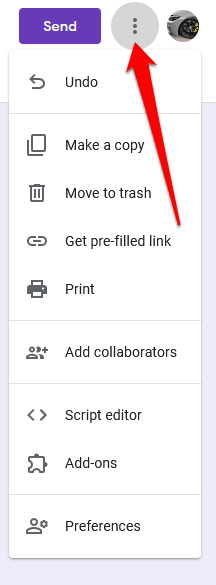
Напомена(Note) : Избором Додај сараднике(Add Collaborators) посебно вам омогућава да позовете чланове свог тима да раде(invite members of your team to work) на обрасцу. Можете да шаљете позиве користећи опцију дељења линкова или укуцате њихове адресе е-поште и они ће добити обавештење путем е-поште са позивом.

Уградите свој Гоогле образац на своју веб локацију(Embed Your Google Form on Your Website)
Сада када имате спреман Гоогле образац(Google Form) , следећи корак је да га додате на своју веб локацију. Да бисте то урадили, потребно је да добијете код за уградњу обрасца, који је јединствени исечак кода који ћете додати страници или објави на којој желите да се образац појави.
- Да бисте добили код за уградњу обрасца, изаберите Пошаљи(Send) у горњем десном углу прозора уређивача обрасца.

- У обрасцу за слање(Send form) видећете различите опције које можете да користите за дељење обрасца, на пример путем везе, е-поште, друштвених медија или ХТМЛ(HTML) -а . Можете да изаберете да ли да делите образац на Фацебоок(Facebook) -у или Твиттер(Twitter) -у или да га пошаљете на своју листу е-поште претплатника.

- Да бисте уградили образац на своју веб локацију, потребно је да користите ХТМЛ(HTML) опцију. Изаберите картицу <> .
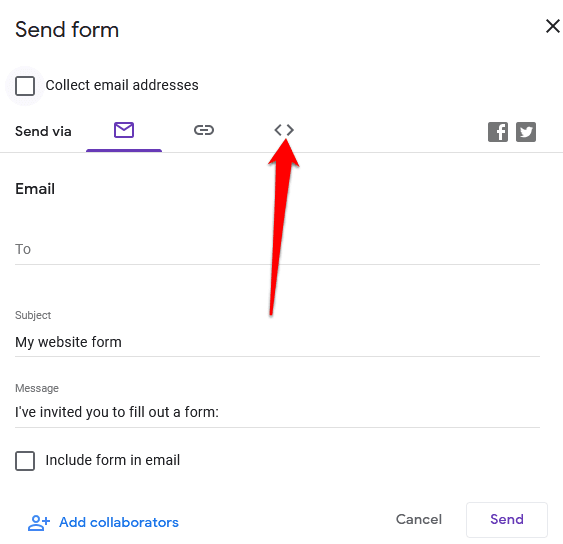
- У пољу Ембед ХТМЛ(Embed HTML) видећете исечак кода, као и оквире ширине(width) и висине(height) у којима можете да промените димензије величине за свој уграђени образац.

- Изаберите Копирај(Copy) да бисте копирали код за уградњу и идите на контролну таблу своје веб локације.

Додајте код за уградњу свог Гоогле обрасца на своју веб локацију(Add Your Google Form’s Embed Code to Your Website)
Сада када имате код за уградњу, пријавите се на контролну таблу администратора вашег сајта и идите на страницу или објаву на коју желите да уградите образац.
Напомена(Note) : Упутства у овом водичу се односе на ВордПресс(WordPress) користећи Гутенберг/Блоцк Едитор .
- Први корак је додавање прилагођеног ХТМЛ блока(custom HTML block) . Да бисте то урадили, отворите уређивач блокова тако што ћете изабрати Странице(Pages) или Постови(Posts) у административној табли и пронађите страницу или објаву коју желите да измените.

- Изаберите икону Add block (+) у горњем левом углу уређивача блокова поред логотипа ВордПресс.з(WordPress)

- Идите на одељак Форматирање(Formatting) и померите се надоле да бисте пронашли и изабрали Прилагођени ХТМЛ(Custom HTML) .
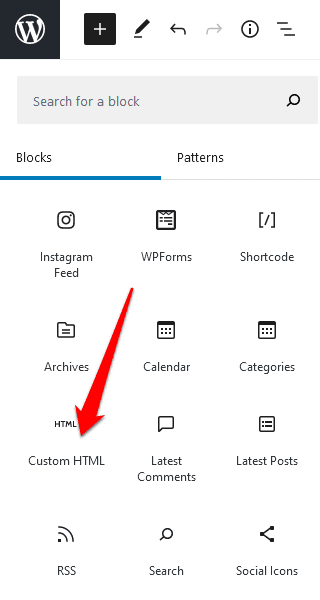
- Налепите исечак ХТМЛ кода(HTML code snippet) који сте раније копирали у предвиђено поље.

- На траци са алаткама прилагођеног ХТМЛ(Custom HTML) блока изаберите картицу Преглед(Preview) да бисте видели преглед како ће се ваш образац појавити на вашој веб локацији.

- Ваш Гоогле образац(Google Form) ће се појавити на вашој страници или објави.
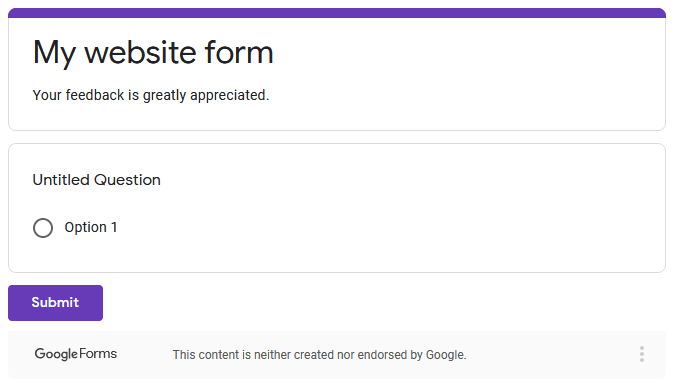
- Обавезно(Make) ажурирајте свој пост или страницу након уређивања да би промене биле сачуване.

Направите савршену форму за своју веб локацију(Craft the Perfect Form for Your Site)
Без обзира да ли желите да додате анкету на своју веб локацију, образац за поруџбину у своју продавницу на мрежи, регистрацију догађаја или образац за контакт, Гоогле обрасци(Google Forms) вам могу помоћи да креирате савршене обрасце за своју веб локацију.
Погледајте наше водиче о томе како да уградите Гоогле календар на своју веб локацију( how to embed Google Calendar on your website) и како да направите сопствени искачући прозор са купоном у ВордПресс( how to create your own coupon popup in WordPress) -у за додатну функционалност и боље корисничко искуство.
Да ли(Were) сте могли да креирате и уградите Гоогле обрасце(Google Forms) на своју веб локацију користећи овај водич? Поделите са нама у коментарима.
Related posts
Како да уградите Гоогле календар на своју веб локацију
Методе истраживања корисника Гоогле аналитике за повећање саобраћаја на веб локацији
Додајте упутства за вожњу у Гоогле мапама на своју веб локацију
Како да користите падајуће листе Гоогле табеле
9 скривених функција у Гоогле мапама које би требало да проверите
Шта је алатка Софтваре Репортер у Цхроме-у и како је онемогућити
3 начина да направите ивице у Гоогле документима
Како се користи Гоогле календар: 10 професионалних савета
20 најбољих Гмаил додатака и екстензија за напредне кориснике е-поште
Како филтрирати у Гоогле табелама
Шта су Гоогле обавештења о изложености за ЦОВИД заштиту?
Како доћи до Инбок Зеро у Гмаил-у
Како се користи Гоогле Таскс – Водич за почетак
Како направити резервну копију историје Гоогле Цхроме-а
Како направити визит карту на Гоогле диску
Како отказати или паузирати ИоуТубе Премиум претплату
Како направити Гоогле образац: Комплетан водич
Не добијате Гмаил обавештења? 10 начина да се поправи
Како да избришете ИоуТубе историју и активност претраге
Како функционише покретач апликација за Гоогле диск
